
云监控怎么使用Dashboard
云监控的 Dashboard 功能提供用户自定义查看监控数据的功能。用户可以在一张监控大盘中跨产品、跨实例查看监控数据,将相同业务的不同产品实例集中展现。
查看监控大盘
应用场景
您可以通过查看监控大盘,来快速了解各种云产品实例的监控数据,从而了解各个云产品的资源的使用情况。
注意事项
- 云监控默认会为用户初始化 ECS 监控大盘,展示 ECS 部分监控数据。
- 用户可自定义添加其他云产品监控数据。
操作步骤
- 登录云监控控制台。
- 点击左侧菜单的 [backcolor=transparent]Dashboard 选项,进入 Dashboard 页面。
- 默认展示云监控初始化的 [backcolor=transparent]ECS 全局监控大盘。
- 点击监控大盘名称,拉下列表选择其他监控大盘。
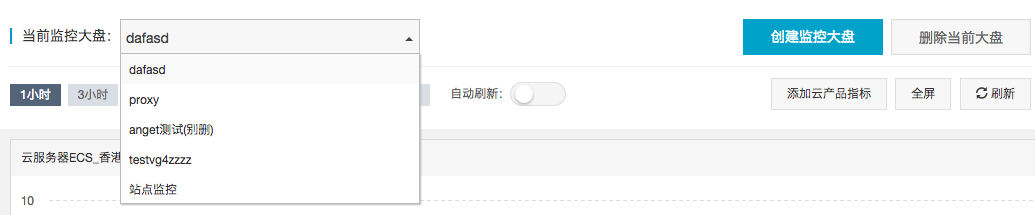
创建监控大盘
应用场景
当您的业务比较复杂,默认的 ECS 监控大盘无法满足您的监控可视化需求时,您可以创建新的监控大盘,自定义需要展示的图表。
注意事项
- 每张图表最多显示10条线,如果您在定义图表时线条超过了10条,会默认显示前十条。
操作步骤
- 登录云监控控制台。
- 点击左侧菜单的 [backcolor=transparent]Dashboard 选项,进入 Dashboard 页面。
- 点击页面右上角的[backcolor=transparent]创建监控大盘。
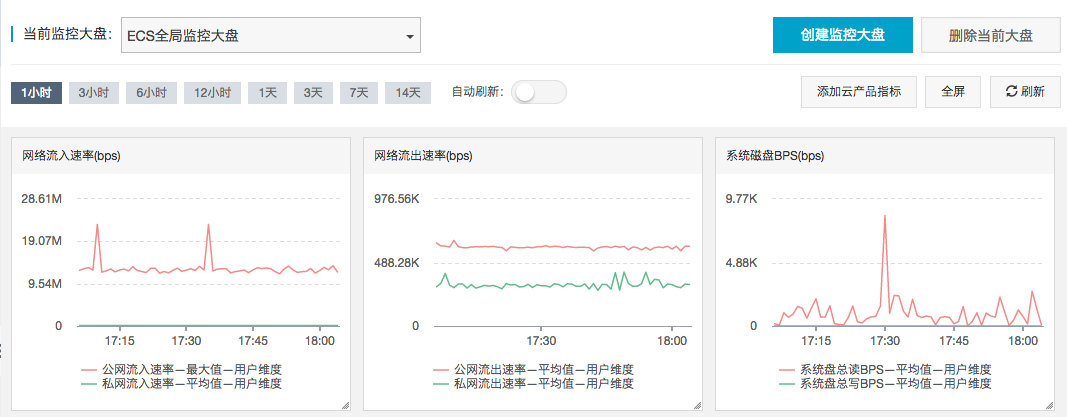
- 输入监控大盘名称,点击[backcolor=transparent]创建完成监控大盘的创建。
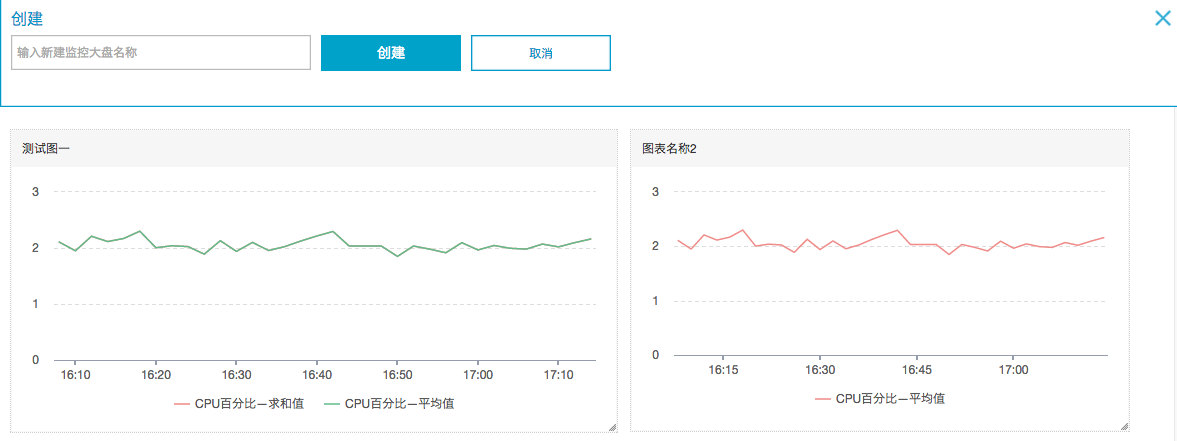
- 页面自动跳转到新创建的监控大盘页面,您就可以开始自由添加各种监控图表了。
添加图表
应用场景
当前支持用户在监控大盘上添加主要云产品指标和用户的业务监控指标。
当您的应用使用了多款云产品时,可将相关云产品的指标通过添加图表的形式添加在同一张监控大盘上,全局查看相关云产品的监控数据。
当您通过云监控API上报了自己的业务监控数据后,可以为该监控数据添加监控图表,进行可视化展示。
操作步骤
切换监控大盘
应用场景
当您创建了多个监控大盘时,可通过切换监控大盘,查看不同大盘的监控图表。
操作步骤
- 登录云监控控制台。
- 点击左侧菜单的[backcolor=transparent]Dashboard选项,进入 Dashboard 页面。
- 点击页面左上角的监控大盘名称,下拉显示您创建的所有监控大盘,通过选择不同的监控大盘名称,切换大盘展示。

删除监控大盘
应用场景
当您的业务发生变更,不再需要某个监控大盘时,可以删除这个监控大盘。
注意事项
- 删除监控大盘时,会关联删除页面上设置的所有监控图表。
- 删除监控大盘后,监控大盘相关数据无法恢复。
- 进行监控大盘删除需要谨慎。
操作步骤
- 登录云监控控制台。
- 点击左侧菜单的[backcolor=transparent]Dashboard选项,进入 Dashboard 页面。
- 点击页面右上角的 [backcolor=transparent]删除当前大盘 按钮,删除监控大盘。
修改监控大盘
应用场景
当您的监控大盘展示内容有变化,需要修改监控大盘名称时,可以通过此功能进行修改。
操作步骤
- 登录云监控控制台。
- 点击左侧菜单的 [backcolor=transparent]Dashboard 选项,进入 Dashboard 页面。
- 鼠标悬浮在监控大盘名称上,右侧会出现“修改名称”四个字,点击“修改名称”进入编辑状态,即可修改大盘名称。

展开
收起
版权声明:本文内容由阿里云实名注册用户自发贡献,版权归原作者所有,阿里云开发者社区不拥有其著作权,亦不承担相应法律责任。具体规则请查看《阿里云开发者社区用户服务协议》和《阿里云开发者社区知识产权保护指引》。如果您发现本社区中有涉嫌抄袭的内容,填写侵权投诉表单进行举报,一经查实,本社区将立刻删除涉嫌侵权内容。
相关问答





